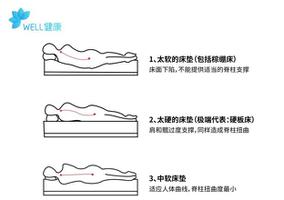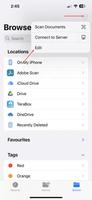如何在苹果iPhone、iPad和Mac电脑上退出iCloud
如果出于任何原因,您想退出iCloud,您可以在下面找到在苹果手机、iPad和Mac电脑上退出iCloud的步骤。

在iPhone、iPad和Mac上退出iCloud
虽然可以在不登录 iCloud 的情况下使用 iPhone、iPad 和 Mac 等 Apple 设备,但登录 iCloud 后您可以使用“查找我的设备”、“照片流”、“ iCloud 照片”和“iMessages”等 Apple 服务。
一般来说,人们发现在解决 iCloud 相关问题时需要注销 iCloud,以删除以前的 iCloud 帐户和其他原因。
从 iCloud 注销后会发生什么?
当您在 iPhone、iPad 或 Mac 上注销 iCloud 时,您将自动从 iMessage、FaceTime 和 App Store 注销。
您将无法使用 iCloud Drive、iCloud 照片、iCloud 备份、照片流、共享相册、“查找”和其他 iCloud 相关服务。
此外,通用剪贴板、Handoff 和 Apple Watch 自动解锁等连续性功能将无法在您的设备上使用。
如果您使用的是 Apple Pay,从 iCloud 注销可能会删除与您的 Apple Pay 帐户关联的信用卡,您可能需要重新设置它们。
1. 在 iPhone 和 iPad 上退出 iCloud
在 iPhone 和 iPad 上注销 iCloud 帐户的步骤几乎相同。
打开设置> 点击您的Apple ID 名称> 向下滚动并点击注销 选项。

在弹出窗口中,输入您的Apple ID 密码,然后点击关闭。
在下一个弹出窗口中,选择/取消选择您要在设备上复制的iCloud 数据类型,然后点击注销。

在最后的确认弹出窗口中,点击注销以确认。
2. 从 Mac 上的 iCloud 注销
单击顶部菜单栏中的Apple 徽标,然后在下拉菜单中选择系统偏好设置。

在“系统偏好设置”屏幕上,单击“ Apple ID ” 。

在下一个屏幕上,选择左侧窗格中的“概览” 。在右窗格中,向下滚动并单击注销 按钮。

在弹出窗口中,选择/取消选择要在 Mac 上复制的iCloud 数据类型,然后单击保留副本。

如果您没有选择要保留的任何项目,请单击“继续”按钮,然后您将从您的 iCloud 帐户注销。
以上是 如何在苹果iPhone、iPad和Mac电脑上退出iCloud 的全部内容, 来源链接: www.tmjl8.com/smart/431201.html